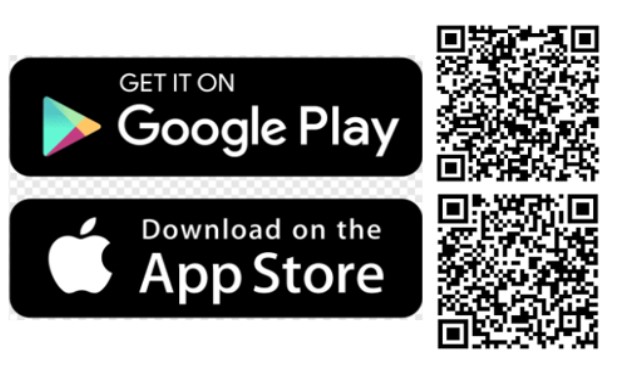أداة تحديد الموقع الجغرافي
التعريف
هي أداة يتميز بها نظام الموارد البشرية والتي تستخدم في تحديد الموقع الجغرافي الفعلي للموظفين والمكاتب والفروع والمواقع الأخرى المرتبطة بالمؤسسة. تساهم هذه الأداة في تتبع موقع الموظفين وإدارة البيانات الخاصة بهم بشكل فعال.
الهدف
- تسجيل الحضور والانصراف للموظفين في مواقع محددة يتم إعدادها في النظام.
- التحقق من وجود الموظفين في الموقع المحدد وتتبع ساعات العمل الفعلية.
- تحديد الموظفين المتاحين في نطاق معين؛ لتنفيذ مهام معينة وتنظيم سير العمل.
الاستخدام
- إعداد موقع الحضور للموظفين
- انقر على “إدارة الموظفين” الموجودة أسفل “الموارد البشرية” في القائمة الجانبية ثم انقر على “الحضور والانصراف” واختر “موقع الحضور”.
- انقر على زر “جديد” الموجود أعلى الشاشة؛ لتضيف موقع جغرافي جديد.
- حدد الموقع الجغرافي على الخريطة المبينة في الشاشة، وادخل اسم الموقع والنطاق الذي يسمح فيه تسجيل بصمة حضور/انصراف للموظفين.
- انقر على زر “حفظ”، الموجود أعلى الشاشة؛ لتحفظ الموقع الذي ادخلته في الخطوة السابقة.
ربط الموظفين بموقع حضور محدد
-
-
-
- انقر على “إدارة الموظفين” الموجودة أسفل “الموارد البشرية” في القائمة الجانبية ثم انقر على “الحضور والانصراف” واختر “الموقع الجغرافي لحضور الموظفين”.
- انقر على زر “جديد” الموجود أعلى الشاشة؛ لتقوم بتعيين الموقع الجغرافي الذي تريد ربط الموظفين به.
- اختر البيانات الرئيسية للموظفين الذين تريد ربطهم بموقع جغرافي معين كالتالي:
ملحوظة: يمكنك السماح لموظف محدد بتسجيل الحضور/الانصراف من موقع أخر غير الموقع المحدد لزملائه في القسم أو الشركة؛ من خلال النقر على زر “إضافة صف جديد” وإدخال الموظف والموقع الذي تريد تعيينه له. ويمكنك أيضاً السماح لهذا الموظف بتسجيل الحضور/الانصراف من أي موقع حتى وإن كان خارج النطاق المحدد؛ بالتأشير داخل مربع “السماح بالحضور خارج النطاق”.
- انقر على زر “حفظ”، الموجود أعلى الشاشة؛ لتحفظ البيانات التي ادخلتها في الخطوة السابقة.
-
-
تسجيل حركة الحضور/الانصراف
-
- سجل حركة حضور/انصراف يومية من خلال تطبيق دفاتر.
- سجل حركة حضور/انصراف يومية من خلال تطبيق دفاتر.
متابعة حركة الحضور والانصراف اليومية للموظفين
-
- انقر على “إدارة الموظفين” الموجودة أسفل “الموارد البشرية” في القائمة الجانبية ثم انقر على “الحضور والانصراف” واختر “الحضور اليومي”.
- سيعرض لك النظام تفاصيل حركات الحضور/الانصراف الخاصة بالموظفين، بما يشمل:
- تاريخ ووقت الحضور والانصراف
- اسم الموظف
- الموقع الجغرافي للموظف؛ وهو الموقع الجغرافي اللذي تم ربط الموظف به في الإعدادات.
- موقع الحضور الفعلي للموظف؛ وهو الموقع الفعلي الذي سجل فيه الموظف حضوره/انصرافه.
- ساعات الحضور اليومي؛ وهي عدد ساعات عمل الموظف والتي يحتسبها النظام بناءً على وقت تسجيل حركة الحضور وحركة الانصراف.
- الجدول الزمني اليومي لحضور وانصراف الموظفين
- ملحوظة: في حال كنت تعتمد على جدول زمني لمتابعة عدد ساعات عمل الموظفين، ستلاحظ أن بيانات الجدول الزمني تتأثر بحركات تسجيل الحضور/الانصراف اليومية التي يقوم بها الموظفين.
- استخراج التقارير لمتابعة حضور وانصراف الموظفين
- انقر على “التقارير” الموجودة في القائمة الجانبية ثم انقر على تبويب “الموارد البشرية” واختر “متابعة حضور الموظفين”.
- ادخل معاملات التصفية التي تريد استخراج التقرير بناءً عليها.
- انقر على زر “تحميل البيانات”؛ لتستخرج تقريراً بالبيانات التي ادخلتها.
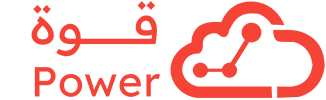
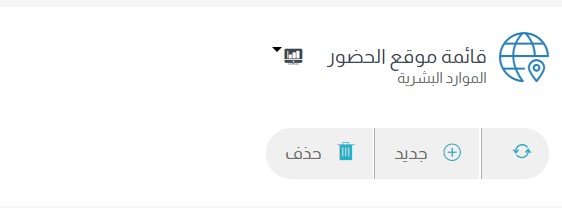
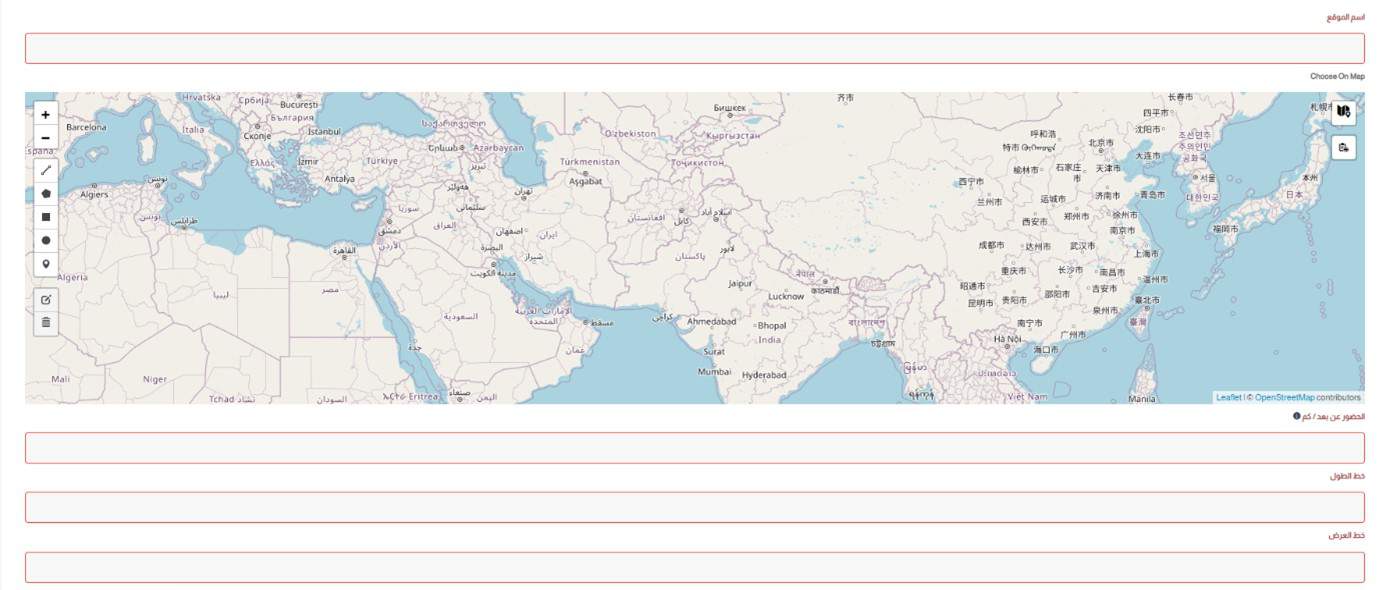
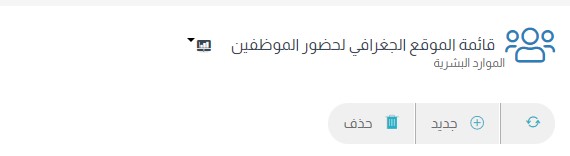
 ملحوظة: يمكنك السماح لموظف محدد بتسجيل الحضور/الانصراف من موقع أخر غير الموقع المحدد لزملائه في القسم أو الشركة؛ من خلال النقر على زر “إضافة صف جديد” وإدخال الموظف والموقع الذي تريد تعيينه له. ويمكنك أيضاً السماح لهذا الموظف بتسجيل الحضور/الانصراف من أي موقع حتى وإن كان خارج النطاق المحدد؛ بالتأشير داخل مربع “السماح بالحضور خارج النطاق”.
ملحوظة: يمكنك السماح لموظف محدد بتسجيل الحضور/الانصراف من موقع أخر غير الموقع المحدد لزملائه في القسم أو الشركة؛ من خلال النقر على زر “إضافة صف جديد” وإدخال الموظف والموقع الذي تريد تعيينه له. ويمكنك أيضاً السماح لهذا الموظف بتسجيل الحضور/الانصراف من أي موقع حتى وإن كان خارج النطاق المحدد؛ بالتأشير داخل مربع “السماح بالحضور خارج النطاق”.